Multiplicar una columna por el mismo número en Excel - Tutorial fácil
Al trabajar con datos en Excel, a menudo es necesario realizar operaciones como multiplicar una columna de números por un número fijo. Esto podría ser para ajustar precios, convertir unidades o aplicar un aumento o disminución uniforme. Este tutorial te guiará a través del proceso de multiplicar una columna por un número en Excel de manera eficiente, junto con algunos consejos para optimizar tu flujo de trabajo.
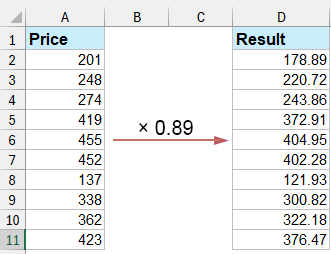
Multiplicar una columna por un número utilizando el símbolo *
Para multiplicar una columna de números por el mismo número, puedes usar directamente el símbolo * para aplicar la multiplicación.
1. Por favor, introduce esta fórmula en una celda en blanco para obtener el resultado. Ver captura de pantalla:
=A2*$D$2
Luego, arrastra el controlador de relleno hacia abajo para llenar esta fórmula en otras celdas. Como puedes ver, la celda A2 cambia a A3 cuando la fórmula se copia a la fila 3, mientras que $D$2 (referencia absoluta) permanece sin cambios.

Multiplicar una columna por un número utilizando la función Pegado Especial
Puedes multiplicar o dividir todos los valores en una columna por un número determinado de la siguiente manera.
1. Introduce el número determinado en una celda en blanco (por ejemplo, si necesitas multiplicar o dividir todos los valores por el número 10, entonces introduce el número 10 en la celda en blanco). Copia esta celda presionando simultáneamente las teclas "Ctrl" + "C".
2. Selecciona la lista de números que necesitas multiplicar en lote, luego haz clic en "Inicio" > "Pegar" > "Pegado Especial". Ver captura de pantalla:

3. En el cuadro de diálogo "Pegado Especial", selecciona la opción "Multiplicar" o "Dividir" en la sección "Operación" según sea necesario (aquí seleccionamos la opción Multiplicar), y luego haz clic en el botón "Aceptar".
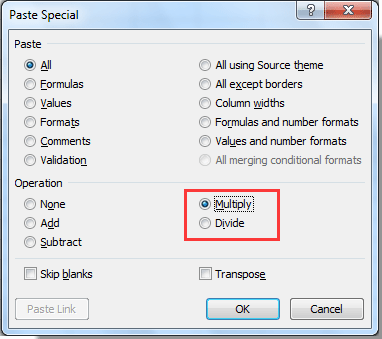
Puedes ver el resultado de la operación como se muestra en la siguiente captura de pantalla.

Multiplicar / Dividir una columna por un número utilizando Kutools para Excel
La herramienta "Operación" de "Kutools para Excel" te ayudará a multiplicar o dividir fácilmente todos los valores en una columna o rango por un número determinado en Excel. Por favor, consulta más detalles.
1. Selecciona la columna con los valores que necesitas multiplicar o dividir en lote por un número, luego haz clic en "Kutools" > "Más" > "Operación". Ver captura de pantalla:

2. En el cuadro de diálogo "Herramientas de Operación", selecciona el tipo de operación que necesitas en el cuadro "Operación" (aquí seleccionamos la opción "Multiplicación"), introduce el número determinado para el operando de multiplicación en el cuadro de texto, y luego haz clic en el botón "Aceptar".

Todas las celdas seleccionadas ahora se han multiplicado por el número especificado de una vez.
Notas:
- Puedes crear fórmulas para la lista marcando la casilla "Crear fórmulas".
- Si ya hay fórmulas en la lista, puedes omitir el cálculo de estas celdas marcando la casilla "Ignorar fórmula".
Kutools para Excel - Potencia Excel con más de 300 herramientas esenciales. ¡Disfruta de funciones de IA gratis permanentemente! Consíguelo ahora
Las mejores herramientas de productividad para Office
Mejora tu dominio de Excel con Kutools para Excel y experimenta una eficiencia sin precedentes. Kutools para Excel ofrece más de300 funciones avanzadas para aumentar la productividad y ahorrar tiempo. Haz clic aquí para obtener la función que más necesitas...
Office Tab incorpora la interfaz de pestañas en Office y facilita mucho tu trabajo
- Habilita la edición y lectura con pestañas en Word, Excel, PowerPoint, Publisher, Access, Visio y Project.
- Abre y crea varios documentos en nuevas pestañas de la misma ventana, en lugar de hacerlo en ventanas separadas.
- ¡Aumenta tu productividad en un50% y reduce cientos de clics de ratón cada día!
Todos los complementos de Kutools. Un solo instalador
El paquete Kutools for Office agrupa complementos para Excel, Word, Outlook y PowerPoint junto con Office Tab Pro, ideal para equipos que trabajan en varias aplicaciones de Office.
- Suite todo en uno: complementos para Excel, Word, Outlook y PowerPoint + Office Tab Pro
- Un solo instalador, una licencia: configuración en minutos (compatible con MSI)
- Mejor juntos: productividad optimizada en todas las aplicaciones de Office
- Prueba completa de30 días: sin registro ni tarjeta de crédito
- La mejor relación calidad-precio: ahorra en comparación con la compra individual de complementos